요약: "iPhone에서 사진을 어떻게 인쇄하나요?" 일부 사용자는 이러한 혼란을 겪을 수 있습니다. 이 문서에서는 다양한 방법으로 iPhone에서 사진을 인쇄하는 방법을 보여줍니다.
전 세계 대부분의 사람들, 특히 중년층의 사람들이 휴대폰에 중독되어 있기 때문에 휴대폰은 인간 존재의 필수적인 부분을 형성합니다. 최근 사람들은 휴대폰을 통해 의사소통뿐만 아니라 추억을 포착하고 오락을 즐기기 위해 휴대폰을 사용합니다. 이는 휴대폰이 수년에 걸쳐 업그레이드된 기능 중 하나입니다. iPhone은 위에서 언급한 목적 등을 위해 전 세계 사람들이 사용하는 스마트폰의 한 예입니다. 이 기사에서는 개인이 다양한 미디어를 통해 iPhone에서 사진을 인쇄하는 방법을 살펴봅니다.
1부: 컴퓨터를 통해 iPhone의 사진을 인쇄하는 가장 좋은 방법
2부: AirPrint를 통해 iPhone에서 직접 사진을 인쇄하는 방법
3부: AirPrint가 아닌 프린터를 사용하여 iPhone에서 직접 사진을 인쇄하는 방법
4부: iPhone에서 사진을 인쇄하는 기타 옵션
컴퓨터를 통해 iPhone에서 사진을 인쇄하는 것은 Coolmuster iOS 지원 ( Windows / Mac )의 도움을 사용하여 수행할 수 있습니다. 이 응용 프로그램은 iPad, iPhone 및 iPod에서 데이터를 백업하고, 정보를 가져오고, 파일을 관리하는 데 사용되는 응용 프로그램입니다. 또한 최신 iPhone XS Max, iPhone XS, iPhone XR , iPhone X, iPhone 8 Plus 등을 포함한 거의 모든 iOS 장치와 완벽하게 호환되며 iOS 12 도 지원됩니다.
인쇄를 위해 원하는 사진을 전송하기 위해 컴퓨터에서 이 소프트웨어를 사용하려면 사진이 인쇄를 위해 컴퓨터로 성공적으로 이동하는지 확인하기 위한 몇 가지 단계가 있습니다.
참고: 컴퓨터에 최신 iTunes를 설치 했는지 확인하십시오. 그렇지 않으면 프로그램이 iPhone을 감지하지 못할 수 있습니다.
1단계. 프로그램에서 iPhone을 인식하도록 합니다.
첫 번째 단계는 소프트웨어를 컴퓨터에 다운로드하고 실행하여 효과적인 성능을 보장하는 응용 프로그램으로 작동하도록 하는 것입니다. 소프트웨어를 사용하려면 USB 케이블을 사용하여 iPhone과 연결해야 하며, 사진을 인쇄하려는 사람은 휴대폰과 컴퓨터가 연결되어 있는지 확인하기 위해 제공된 메시지를 따라야 합니다.

전화기를 컴퓨터에 연결한 후 전화기 보안 시스템은 개인이 연결을 계속할 수 있도록 연결된 컴퓨터를 신뢰하는지 확인하기를 원합니다. 사진을 인쇄하려는 사람은 소프트웨어에서 장치의 연결을 계속할 수 있도록 연결된 장치를 신뢰한다는 점을 나타내는 것이 좋습니다.

개인이 컴퓨터를 신뢰한다고 표시하면 전화기의 기능이 모든 응용 프로그램과 함께 컴퓨터에 표시됩니다. 이렇게 하면 인쇄할 컴퓨터를 통해 휴대폰에서 사진을 쉽게 선택할 수 있습니다.

2단계. 인쇄를 위해 iPhone에서 컴퓨터로 사진을 내보냅니다.
두 번째 단계는 인쇄해야 하는 사진을 휴대폰에서 컴퓨터로 전송하는 것입니다. 소프트웨어를 사용하여 개인은 사진 폴더를 열고 인쇄에 필요한 사진을 선택할 수 있습니다. 선택하는 동안 이러한 사진은 이미지 이름, 크기, 형식 및 사진이 생성된 날짜에 대한 모든 세부 정보와 함께 표시됩니다. 사진을 선택한 후 " 내보내기 " 버튼을 클릭하여 올바른 파일 출력을 선택하여 사진을 컴퓨터로 내보낼 수 있습니다.

3단계. 내보낸 iPhone 사진을 인쇄하려면 별표를 표시하세요.
마지막 단계는 컴퓨터에 이미 연결된 프린터를 사용하여 사진을 인쇄하는 것입니다. 필요한 경우 여기에서 iPhone을 프린터에 연결하는 방법을 확인하세요. 인쇄 과정에서 프린터는 인쇄하는 데 필요한 사본 수에 대한 옵션을 제공하며, 인쇄하는 사람은 올바른 사본 수를 선택해야 합니다. 사진이 가능한 최상의 방법으로 인쇄되도록 하려면 사진 인쇄에 적합한 형식도 선택해야 합니다.

당신은 다음에 관심이 있을 수 있습니다:
컴퓨터에서 iPhone 문자 메시지를 인쇄하는 2가지 방법( Windows / Mac )
AirPrint는 iPhone 및 기타 장치( iOS 4.2 이상 실행)에서 프린터에 연결하여 인쇄하는 데 사용되는 인쇄 매체입니다. 그러나 모든 컴퓨터가 AirPrint와 호환되는 것은 아닙니다.
1단계. 프린터와 iPhone이 모두 AirPrint와 호환되는지 확인하세요.
인쇄를 시도하기 전에 프린터와 AirPrint의 호환성을 확인하는 것이 중요합니다. 프린터가 AirPrint와 호환된다는 것이 확인되면 사진을 인쇄할 수 있습니다. 프린터와 휴대폰은 모두 해당 범위 내에서 동일한 무선 인터넷에 연결되어 있어야 합니다.
2단계. AirPrint를 사용하여 iPhone에서 사진 인쇄를 시작합니다.
인쇄할 사진이 있는 폴더를 열어주세요. "공유" 아이콘( ![]() ,
, ![]() 또는
또는 ![]() )을 탭하고
)을 탭하고 ![]() 또는 "인쇄" 옵션을 선택한 다음 AirPrint 지원 프린터를 선택하세요. 프린터가 휴대폰에 연결되면 필요한 사본 수와 인쇄할 용지 형식을 선택하고 마지막으로 오른쪽 상단에 있는 "인쇄" 버튼을 누릅니다. AirPrint를 사용하면 인쇄 작업을 보거나 취소할 수 있다는 점에 유의하는 것도 중요합니다.
또는 "인쇄" 옵션을 선택한 다음 AirPrint 지원 프린터를 선택하세요. 프린터가 휴대폰에 연결되면 필요한 사본 수와 인쇄할 용지 형식을 선택하고 마지막으로 오른쪽 상단에 있는 "인쇄" 버튼을 누릅니다. AirPrint를 사용하면 인쇄 작업을 보거나 취소할 수 있다는 점에 유의하는 것도 중요합니다.

필요할 수 있습니다 : iPhone이 Wi-Fi 문제에 연결되지 않는 문제를 해결하기 위한 10가지 팁
모든 프린터가 AirPrint를 지원하는 것은 아니라는 점을 고려하여 iPhone의 사진을 AirPrint와 호환되지 않는 프린터로 인쇄하는 방법도 있습니다. iCloud에서 사진 인쇄를 제외하고 프린터가 AirPrint를 지원하지 않는 경우 Printer Pro, Epson iprint 및 HP eprint와 같은 다른 응용 프로그램이 있습니다. 이러한 앱은 AirPrint가 아닌 프린터를 사용하여 iPhone에서 사진을 인쇄할 때 효율적입니다.

* Printer pro는 사용자 친화적인 인터페이스와 사용 편의성으로 인기가 높습니다. iOS 장치에서 무선 프린터 연결로 인쇄할 수 있습니다. PDF, HTML, TXT 및 JPG 형식의 문서를 인쇄할 수 있습니다. 하지만 이 앱은 다운로드 시 유료입니다.
* HP eprint는 Android, iOS 및 Windows 사용자가 무선으로 연결하여 인쇄할 수 있는 HP 프린터만 지원하며 무료로 다운로드할 수 있습니다. Epson iprint는 HP eprint와 마찬가지로 한 브랜드의 프린터만 지원합니다.
* Epson iprint는 Epson 무선 프린터를 지원합니다. 다양한 소스와 형식의 문서를 인쇄하는 동시에 사용자는 iOS 뿐만 아니라 클라우드 저장소에서도 파일을 인쇄할 수 있습니다.
위의 3개 프린터를 제외하고 여기에서 iPhone용 다른 상위 6개 포토 프린터를 절대 놓치지 마세요.
AirPrint가 아닌 프린터를 사용하여 iPhone에서 사진을 인쇄하는 단계:
- 사용 중인 프린터 종류에 따라 프린터 앱을 다운로드하세요.

- 애플리케이션을 열고 무선 연결 또는 USB 케이블을 사용하여 프린터에 연결합니다.
- 프린터 모델이 휴대폰에 추가되었는지, 프린터 설정이 개인의 선호도에 맞게 조정되었는지 확인하세요.
- 마지막으로 인쇄를 선택하고 인쇄에 사용할 프린터 모델을 선택합니다.
놓칠 수 없음: iPhone을 App Store에 연결할 수 없는 문제를 해결하는 방법
4.1 휴대용 핸드헬드 프린터 사용
HP Sprocket 휴대용 포토 프린터는 Bluetooth를 통해 휴대폰에 연결하고 화학 용지를 사용하여 인쇄하는 휴대용 프린터의 예입니다. HP 스프로킷 앱을 사용하면 인쇄하기 전에 프레임과 이모티콘을 삽입하는 등 사진을 변경할 수 있습니다. 사진은 휴대폰 갤러리나 소셜 미디어 페이지에서 인쇄할 수 있습니다. 두 번째 유형의 핸드헬드 프린터는 Polaroid ZIP 모바일 프린터로, 인쇄하기 전에 사진 편집이 가능한 HP Sprocket 앱처럼 작동하고 Bluetooth를 사용하여 휴대폰에 연결됩니다.
HP Sprocket 포토 프린터와 Polaroid ZIP 모바일 프린터의 차이점은 각 프린터가 사진을 인쇄하는 속도입니다. 기타 휴대용 프린터로는 Fujifilm Instax Share SP-2, Prynt Case iPhone Photo Printer, Canon Selphy Wireless Photo Printer 등이 있습니다.

4.2 iPhone 인화 주문
휴대폰 홈페이지에서 인쇄 아이콘을 클릭하면 됩니다. 인쇄 폴더에서 원하는 인쇄 크기를 조정하고 각 사진을 개별적으로 강조 표시하여 인쇄할 사진을 선택합니다. 인쇄 화면에는 인쇄하도록 선택된 사진이 표시되며, 이 때 사진에 대한 모든 조정이 여기에서 이루어지므로 원하는 대로 사진을 추가하거나 제거할 수 있습니다.
다음 화면에서 결제 아이콘을 클릭하여 주문의 주문 및 배송 옵션을 확인하고 품목, 배송 속도, 배송지, 결제 방법 입력, 쿠폰 코드 입력 및 주문 총액과 같은 주문 세부 정보를 검토하세요. 마지막으로 주문을 탭하여 구매를 완료하세요.
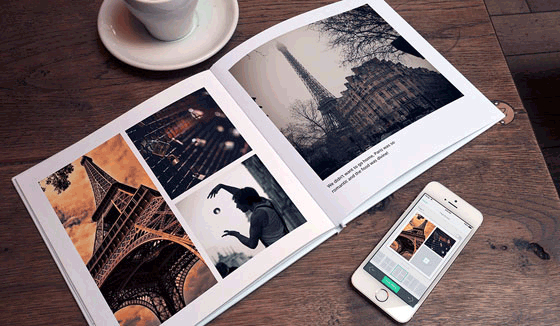
결론
수년에 걸쳐 휴대폰은 단순한 통신 수단에서 엔터테인먼트 소스로 발전했으며 이제는 사용자를 위해 사진을 인쇄할 수 있습니다. iPhone에서 사진을 인쇄하는 방법은 다양하기 때문에 쉽습니다. 각각 고유한 기능을 갖춘 다양한 플랫폼을 사용함으로써 iPhone 사용자는 다른 브랜드의 휴대폰에 비해 이점을 누릴 수 있었습니다.
그건 그렇고, iPhone용 사진 인쇄 앱을 제외하고 언급된 Coolmuster iOS Assistant 사용자가 iPhone에서 사진을 쉽게 백업하고 인쇄하는 데 도움이 되는 꽤 좋은 앱입니다. 필요하다면 아래에서 다운로드하세요.
관련 기사:
Android 스마트폰/태블릿에서 사진을 인쇄하는 방법은 무엇입니까?
iCloud 사진을 iPhone에 다운로드하는 방법은 무엇입니까? [해결됨]
[수정됨] 깨진 iPhone에서 사진을 어떻게 얻을 수 있나요?